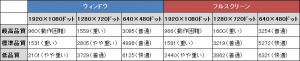「ドラゴンクエストX ベンチマークソフト」は、Windows PC版ドラクエ10が動作するかテストするためのソフトです。テスト結果によって快適にプレーできるかを判断できます。ゲームの必要スペックを満たしていても実際には動きが遅い場合もあるので、実際にベンチマークを試してみるといいでしょう。
ドラクエ10ベンチマークソフトでは「グラフィック設定」と「解像度」、「表示方法」を変えてテストすることができます。今回はこれらの設定を変えることでなにが変化するのかを解説しましょう。設定内容によってはテスト結果が向上することもありますよ。
「グラフィック設定」で画面の美しさを変える
ベンチマークソフトの設定は、画面左下のメニューで変えられます。一番上の「グラフィック設定」とは、画面の美しさを決める設定項目。もっとも美しいのは「最高品質」ですが、パソコンの性能が高くないと、動きが遅くなることもあります。逆に「低品質」を選ぶとサクサク動きますが、画面の美しさはだいぶ劣ります。「標準品質」はその中間ぐらいだと思ってください。
それぞれの画質の違いは以下のとおりです。パソコンの性能によっては、もっとキレイに表示されることもあります。画像をクリックすると1280×720ドットで表示されるので、実際のサイズでそれぞれを見比べてみてください。
「低品質」選択時の画面 「標準品質」選択時の画面 「最高品質」選択時の画面一見するとあまり違いがないように見えるかもしれませんが、よく見ると下記の点が異なっています。
- 背景のぼやけ具合
- 境界線のなめらかさ
- エフェクトのクオリティ
グラフィックの品質が高いほど背景がぼやけ、遠近感が強調されています。また境界線がなめらかに描かれているため、ギザギザ感が目立ちません。また魔法などのエフェクトがより自然で美しく描かれています。
低品質の画面は見る絶えないというわけではなく、人によってはすべてクッキリと見えていたほうがいいとこともあるでしょう。最高品質や標準品質でのテスト結果がいまいちでも、低品質の画面でも問題なければ、十分快適に遊べるはずです。
「解像度」で画面の広さを変更
ゲーム画面の大きさを変えるのが「解像度」です。標準では1280×720ドットに設定されていますが、1920×1080ドットのフルHD表示に変更したり、640ドット×480ドットのVGA表示に小さくしたりできます。
解像度を高くすると迫力のある大きな画面でプレーできますが、そのぶん高いマシンパワーも必要となります。グラフィックス機能が高くないパソコンを使っているなら、1280×720ドットにしておいたほうが無難でしょう。640×480ドットを選ぶとさらに動作が速くなりますが、画面の比率が4:3なので、ゲーム画面の両脇が切り取られてしまいます。4:3比率のディスプレーを使っている人向きでしょう。
フルHDのデスクトップで640×480ドット表示にした場合 フルHDのデスクトップで1280×720ドット表示にした場合 フルHDのデスクトップで1920×1080ドット表示にした場合1920×1080ドットでは画面の一部が隠れて見えなくなっているのがわかります。フルHDディスプレイではみ出すことなく1920×1080ドット表示にするには、1920×1200ドット以上のディスプレイを使うか、表示方式を「フルスクリーン」(後述)にする必要があります。
ウィンドウ表示か全画面表示かを選ぶ「表示方法」
ドラクエ10ベンチマークソフトでは、「ウィンドウ表示」と「フルスクリーン表示」のふたつの表示方法が用意されています。ウィンドウ表示とは、ほかのソフトと同じようにデスクトップのウィンドウ内に表示する方法。ほかの作業を行ないながら、ゲームをプレーすることができます。一方、フルスクリーン表示はゲーム画面だけしか表示されません。
ウィンドウ表示のデスクトップ フルスクリーン表示時はゲーム画面のみフルスクリーン表示を選択すると、ウィンドウ表示よりも処理が速くなる場合があります。ウィンドウ表示で動きがカクカクしている場合は、フルスクリーン表示に変えてみるといいでしょう。
内蔵GPU環境ですべての設定を試してみた
設定を変えることでテスト結果にどのように影響するのか、すべての組み合わせ試して調べてみました。使用したパソコンのスペックは以下のとおりです。
| ベンチマークテスト環境 | |
| OS | Windows 8(64bit版) |
|---|---|
| CPU | Intel Core i7-2670QM(2.20GHz) |
| メモリー | 8GB |
| ストレージ | HDD(5400回転/分) |
| グラフィックス | Intel HD Graphics 3000(CPU内蔵) |
| 解像度 | 1920×1080ドット(外部ディスプレイ出力) |
全18通りの組み合わせによるテスト結果は以下のとおり。
もっとも結果が悪いのが「最高品質」-「1920×1080ドット」-「ウィンドウ」の組み合わせです。逆に「低品質」で解像度を低くすると、テスト結果がよくなりました。 最高得点と最低得点では6倍以上の差がありますね。デフォルトの「標準品質」-「1280×720」-「ウィンドウ」で結果が悪かった場合でも、設定を変えればスコアが高くなる可能性は大いにあります。
なお、今回の結果はCPU内蔵のGPU「Intel HD Graphics 3000」を利用したものです。PC環境によっては異なる結果が出る点に注意してください。グラフィックボードを搭載しているデスクトップなら、だいぶ異なる結果となるでしょう。一般的にCPUとは別にGPUを搭載しているパソコンのほうがゲームを快適に遊べますが、この結果から見ると内蔵GPUでもそこそこ遊べそうです。
ちなみに、公式サイトでは評価の詳細が解説されています。自分の結果がどのあたりなのか確認するといいでしょう。

公式サイトでは、結果の内容と対応策が紹介されています。※クリックでサイトにアクセスします
今回の結果から見ると、1000点未満は動作困難、1000点台が重いといったように、1000単位で結果を分けているように思えますね。
ということで、ぜひベンチマークソフトで動作を確認してみてください。
© 2012,2013 ARMOR PROJECT/BIRD STUDIO/SQUARE ENIX All Rights Reserved. © SUGIYAMA KOBO